4月に「VTuberに超強力兵器が誕生!リアルタイムに自分の声をキャラクタボイスに変換できるソフト、Voidolが発売開始!」という記事で紹介したクリムゾンテクノロジーが開発したソフト、Voidol(ボイドル)。自分の声をリアルタイムにまったく違う人の声に変換する画期的ソフトとして紹介しました。
その時点ではMac版のみのリリースでしたが、ようやくWindows版が開発され、本日8月29日よりダウンロードでの販売がスタートしました。またこのタイミングでVer 1.1.0にアップデートされるとともに、新たなキャラクタボイスが標準搭載。通常価格は2,000円(Windows版においては2019年10月末までキャンペーン価格の1,000円での入手可能)と手ごろな価格になっています。改めてこのWindows版を試してみたので、紹介してみましょう。
Voidolはマイクから入力した声を、リアルタイムに違う声へと変換するソフト。よくあるボイスチェンジャーの一種と思われるかもしれませんが、まったく違う仕組みなんです。元の声をエフェクトによって加工する従来のボイスチェンジャーに対し、このVoidolでは元の声は使わずリアルタイムに声優さんなどの声に置き換えてしまうのが最大の特徴となっています。
文章で読んでもなかなかピンと来ない方も多いと思うので、まずはそのWindows版のVoidolを使って少ししゃべってみたのを録音してみたので、これをご覧ください。
いかがですか?演技力というのはさておき、これだけの変化というのは、ほかのシステムではできないですよね。なぜ、こんな画期的なことができてしまうのか、かなり不思議にも感じるところですが、ここには音声・音楽・音環境情報処理を研究分野とする名古屋大学大学院情報学科研究科の戸田智基教授の研究成果があるようで、その教授の協力のもと、クリムゾンテクノロジーが開発しているそうです。クリムゾンテクノロジーが作った紹介ビデオがこちらです。
リアルタイム変換であるため、やはり微妙な処理時間は必要で、実際にマイクにしゃべってから変換された音が出るまで0.1秒程度は要します。そのため、変換された声をヘッドホンなどでモニターしつつだと、ややしゃべりにくく感じるのは事実。とはいえ、この辺は馴れの問題もありそうです。
上記ビデオにもあったとおり、このVoidolには
・音宮いろは (おとみやいろは)
・奏ミナト (かなでみなと)
の3人のキャラクタボイスが収録されており、これらの声を切り替えて使えるようになっています。うまく操作すれば、一人二役で朗読劇をする、なんてことも可能だし、少しメニュー操作をすれば一人三役でも可能そうです。ちなみに、今回のバージョンでは「音宮いろは」の表記に「(CV遠野まゆ)」と追記されていたので、ちょっと調べてみたところ、遠野まゆ(@tohno_mayu)さんは新人の声優さんのようですね!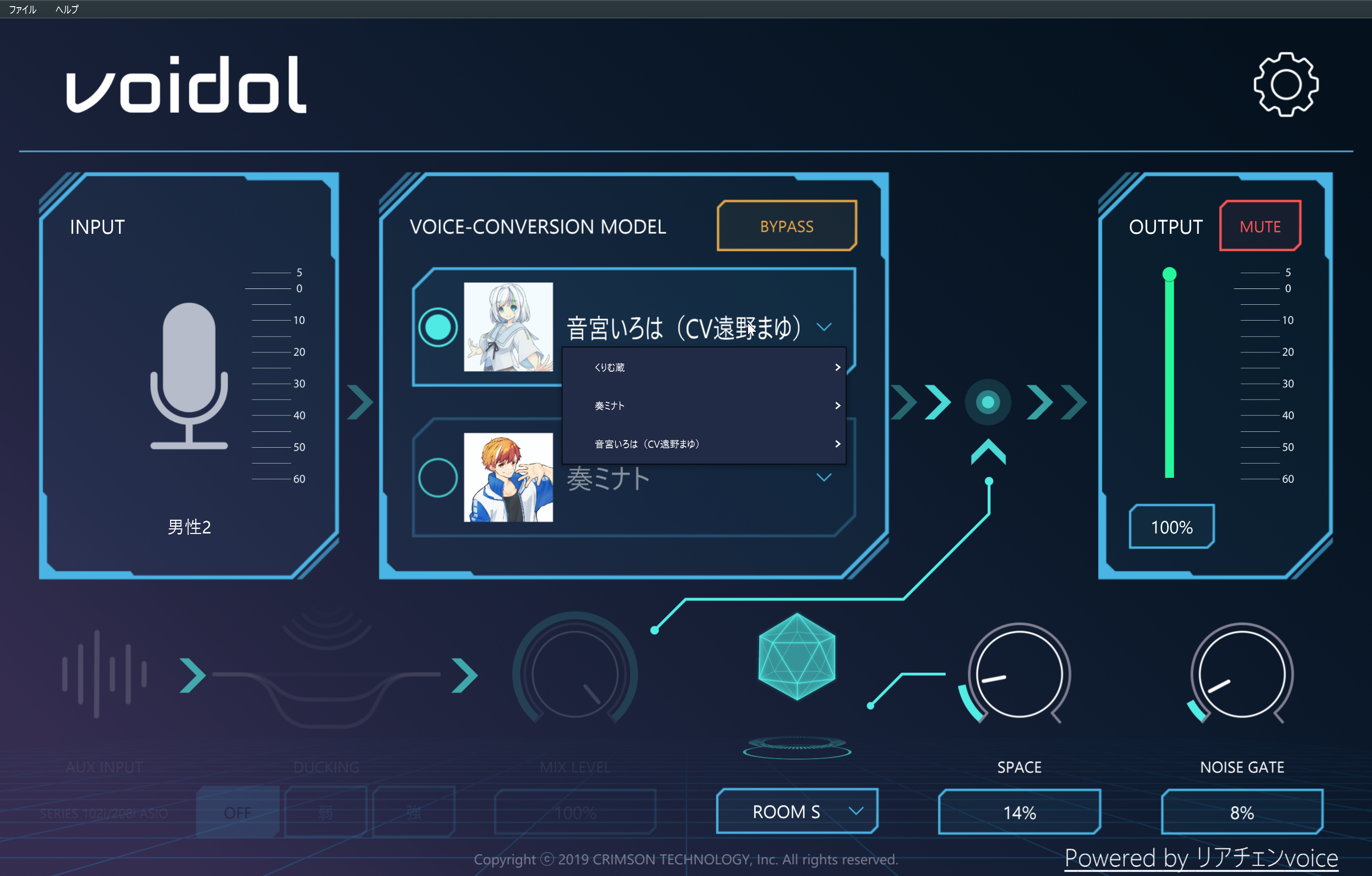 標準で3種類搭載されているキャラクタを切り替えて使うことができる
標準で3種類搭載されているキャラクタを切り替えて使うことができる
以前のMac版のVoidolを紹介したときは、「くりむ蔵」と「音宮いろは」の2ボイスが収録されていましたが、今回のVer 1.1.0というバージョンでは「奏ミナト」という新キャラクタが追加されています。すでにMac版を買ったユーザーの方は「どうやったら新キャラをGETできるんだ?」と気になると思いますが、ご安心を。まもなく登場するMac版のVer 1.1.0をインストールすれば、使うことができるようになりますよ。
ちなみにキャラクタボイスが増えた分、ソフトの容量が大きくなったのかというと、そもそもがすごく小さいのもVoidolの特徴。Windows版のインストーラのサイズがたったの58MB、Mac版のインスールに必要とする容量も40.6MBとのことですから、容量については何の心配もいらないですみそうです。
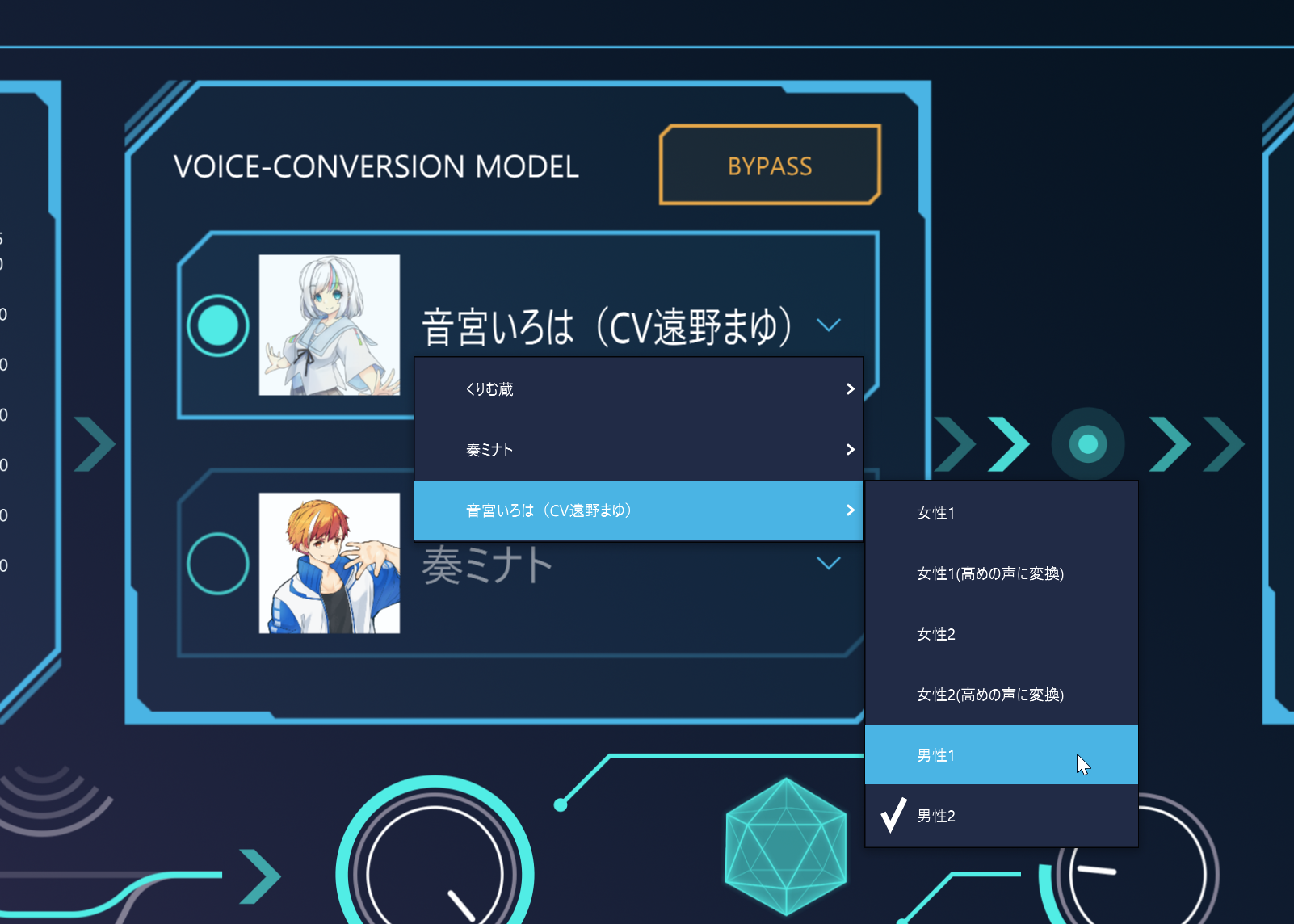 マイクで入力する声が女性なのか男性なのかなど、いくつかの中から選ぶのがポイント
マイクで入力する声が女性なのか男性なのかなど、いくつかの中から選ぶのがポイント
さて、このVoidolを上手に使うためにはいくつかのポイントがあるので、それも紹介しておきましょう。それはキャラクタボイスを選ぶのと同時に、入力する声のトーンを決めること。メニュー画面を見ると、「女性1」、「女性2」、「男性1」、「男性2」などとありますが、どれを選ぶかによって、最終的に変換された声に違いが出てくるのです。簡単に言えば、女性がマイクに向かってしゃべる場合は「女性」を選び、男性がしゃべる場合は「男性」を選べばいいのですが、人によって、どれが最適かは変わってくるので、いくつか試してみるといいですよ。
基本的な使い方は先日のMac版と変わらないのですが、設定画面などに少し差もあるので、簡単に紹介しておきましょう。画面右上の矢車のアイコンをクリックすると設定画面が現れます。左半分はキャラクタボイスに関する設定、右半分はオーディオインターフェイスなどの設定です。
先ほど女性1とか男性2とかの項目がありましたが、ここにその詳細があるわけですね。それぞれにOffsetGain、CV Coefficientというパラメータがありますが、入力する声によっては、「音宮いろは」だけ音量が大きい……なんてこともあるので、ここで調整しておくいいわけですね。
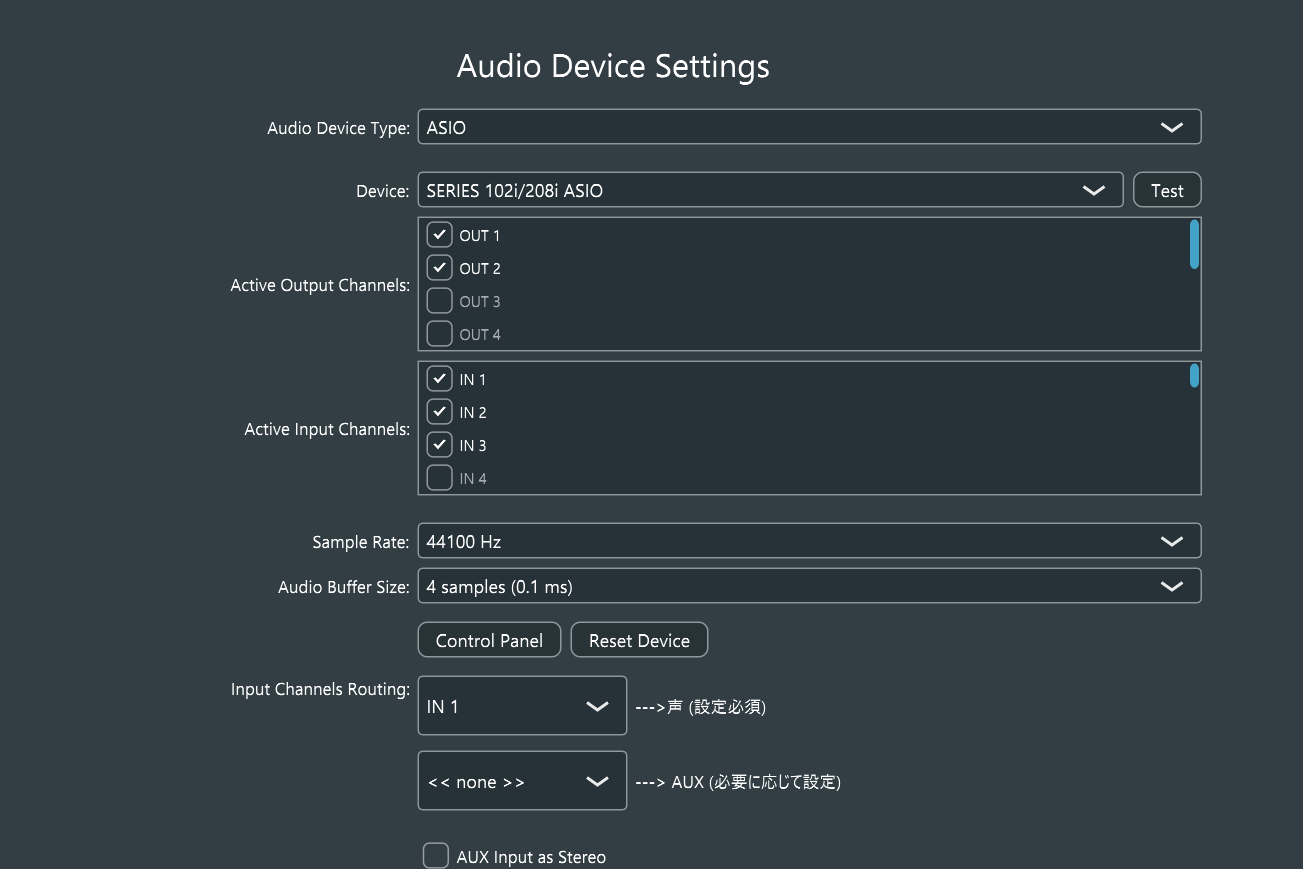 ASIOドライバを設定することで、高品位な音で、レイテンシーも小さく抑えることができる
ASIOドライバを設定することで、高品位な音で、レイテンシーも小さく抑えることができる
一方、右側は、マイクをどこのポートに接続し、ヘッドホンやスピーカーをどれにするかの設定。DTMをしているユーザーであればAudio Device TypeをASIOにした上で、オーディオインターフェイスのマイク入力、オーディオ出力を利用するのが音質をよくする上でも、レイテンシーを縮めるという意味でも効果がありそうです。
またこのInput Channels Routingの声のところには、マイクを接続したポートを設定するのですが、AUXを指定することで、外部からBGMなどを入れることが可能となります。
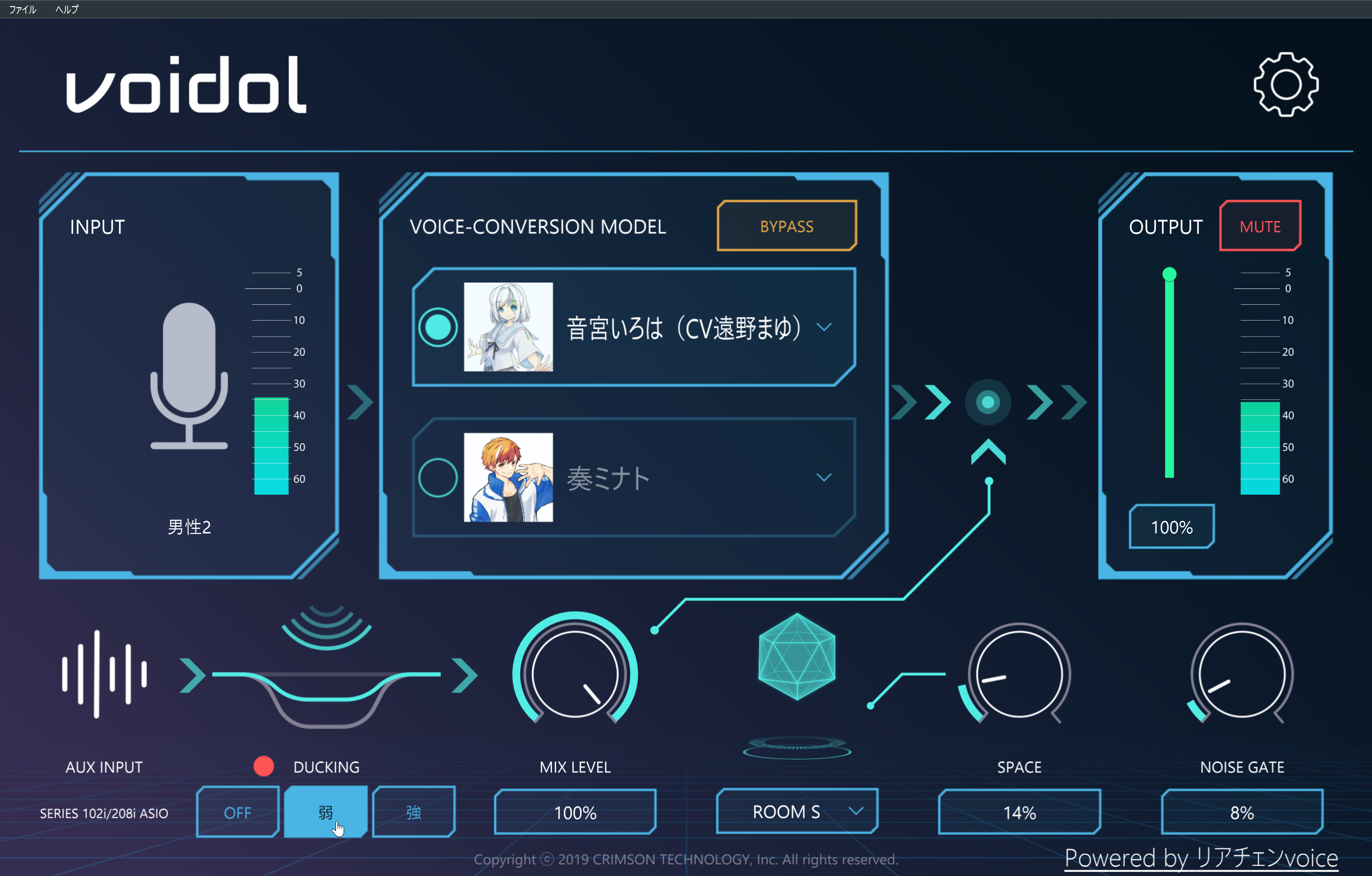 DUCKINGを強または弱にすることで、声が入った場合、BGMの音量を下げることができる
DUCKINGを強または弱にすることで、声が入った場合、BGMの音量を下げることができる
たとえば、ゲームの実況放送を行うといった場合、ゲームからの音をAUXに入力するのです。その上でDUCKINGというものを「弱」または「強」の設定にすることで、ユニークな効果を出すことができます。そう、声が入ったときはBGMの音を下げ、声がないときは、通常レベルの音量に戻すことができるのです。
変換した声に対してリバーブをかけられるのもVoidolの便利なところ。リバーブを使うことで、変換した声に奥行き感や広がりをつけられるというだけでなく、どうしても変換によって出てしまう声の粗を目立ちにくくすることもできるのです。
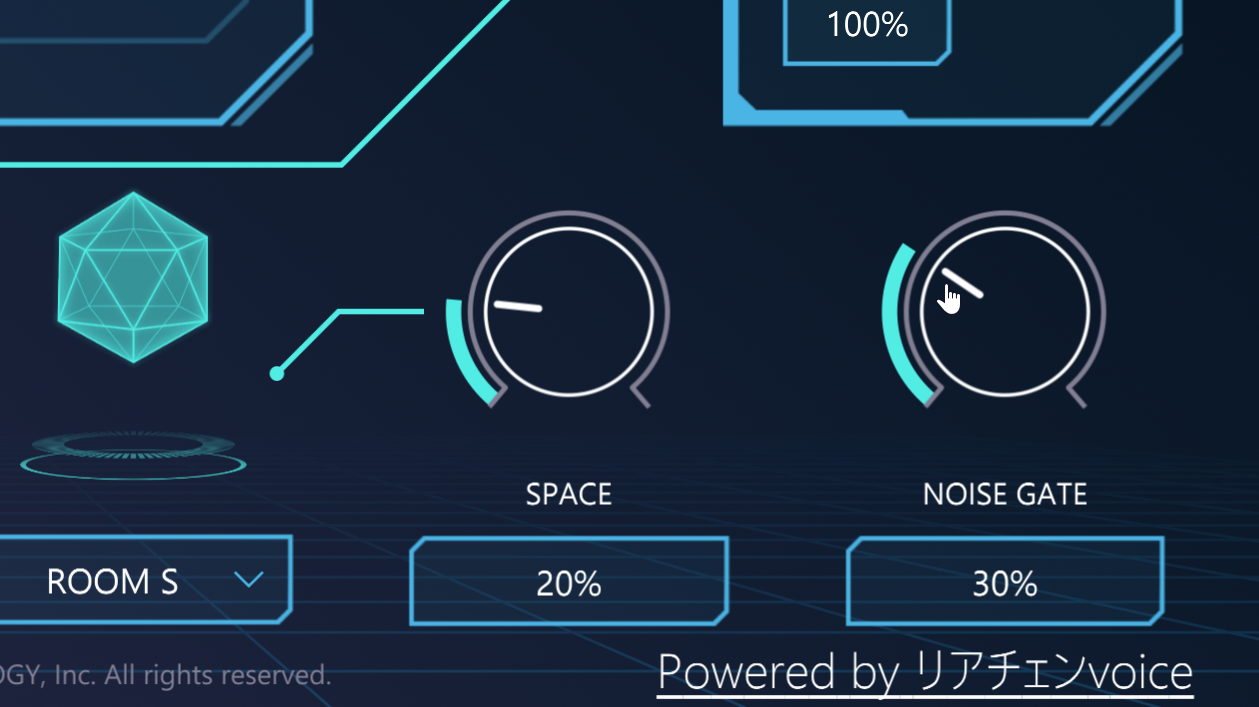 画面右下のSPACEでリバーブを、NOISE GATEでノイズ成分をコントロールできる
画面右下のSPACEでリバーブを、NOISE GATEでノイズ成分をコントロールできる
さらにNOISE GATEを使うことで、マイクが拾ってしまうさまざまなノイズを抑えることが可能になります。これは実際に使いながら調整してみるのがいいのですが、コンデンサマイクなど性能のいいマイクだと、どうしてもノイズを拾いがちで、そのノイズが妙な声に置き換わってしまうこともあるので、それを抑えるための手段です。
ところで、今回発売されたVoidol Ver 1.1.0には3つのキャラクタボイスが収録されていますが、今後、オプションとしてキャラクタボイスが次々のリリースされていく予定です。具体的には「東北ずん子や「鷹の爪団の吉田くん」、さらには声優でDTMerの小岩井ことりさんの声を採用した「声乃ツバサ」……などなど。今後順次リリースされていくようです。
なお、冒頭でも紹介した通り、通常価格2,000円で、10月末までWindows版は1,000円となっているVoidolですが、今回のVer 1.1.0からは、購入しなくても、数分間の試用が可能になっています。試用期限が切れたら、再度ソフトを起動しなおせば使えるので、まずは試用して、うまく使えることを確認した上で、購入するのがよさそうです。
購入といっても、ソフトを入れなおすのではなく、ライセンスコードを入力するだけでいいので、興味のある方は、ぜひ無料で試してみてはいかがですか?
【関連情報】
Voidol製品情報
【DTMステーションPlus!放送アーカイブ】
「VoidolでDTMをにぎやかに!」DTMステーションPlus!第130回(2019年6月4日放送)
【試用版】
◎Amazon ⇒ Voidol for Windows試用版 Voidol for MacOS試用版
◎楽天 ⇒ Voidol for Windows試用版 Voidol for MacOS試用版
【ダウンロード&購入】
◎Amazon ⇒ Voidol for Windows Voidol for MacOS
◎楽天 ⇒ Voidol for Windows Voidol for MacOS



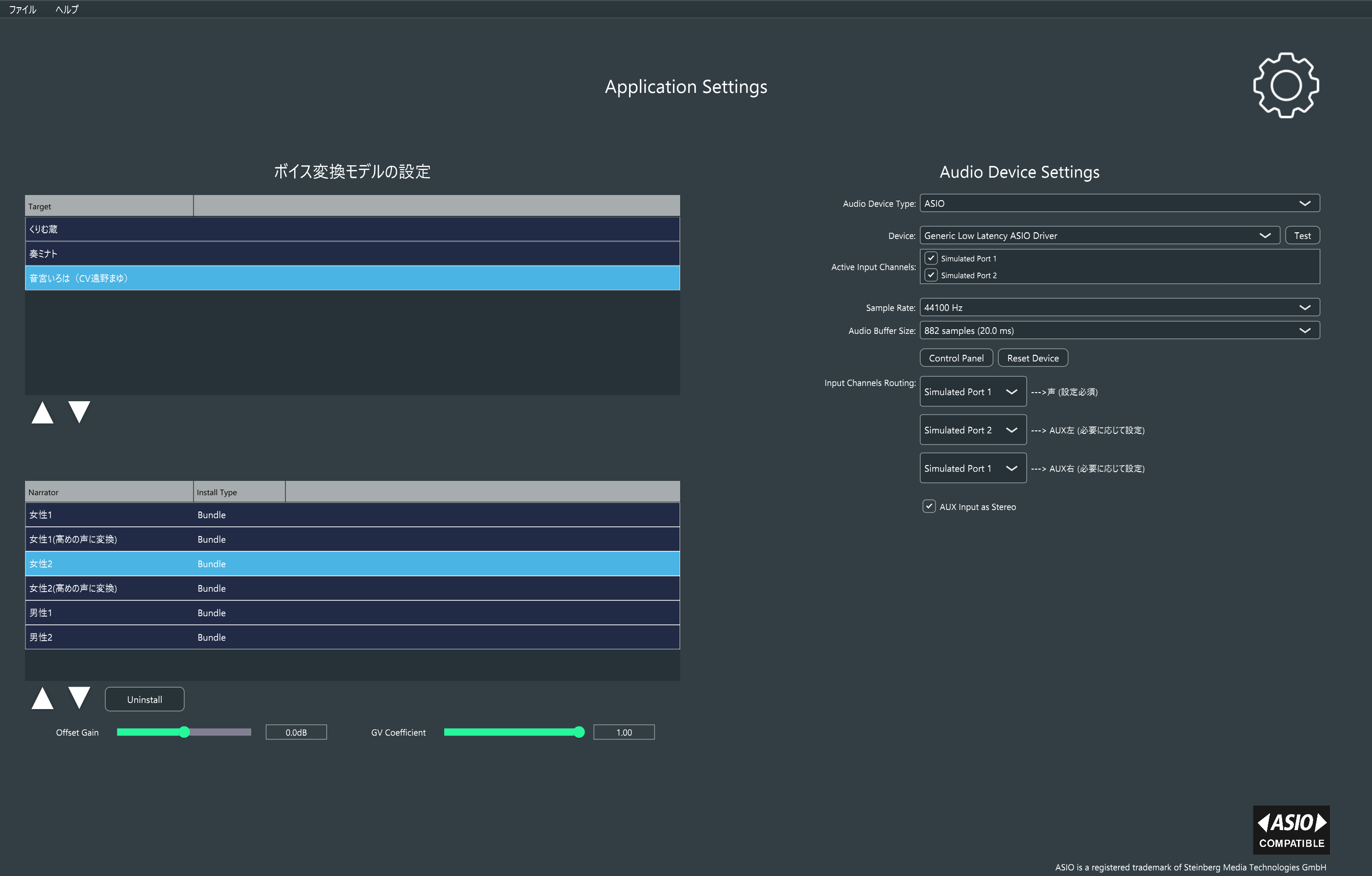
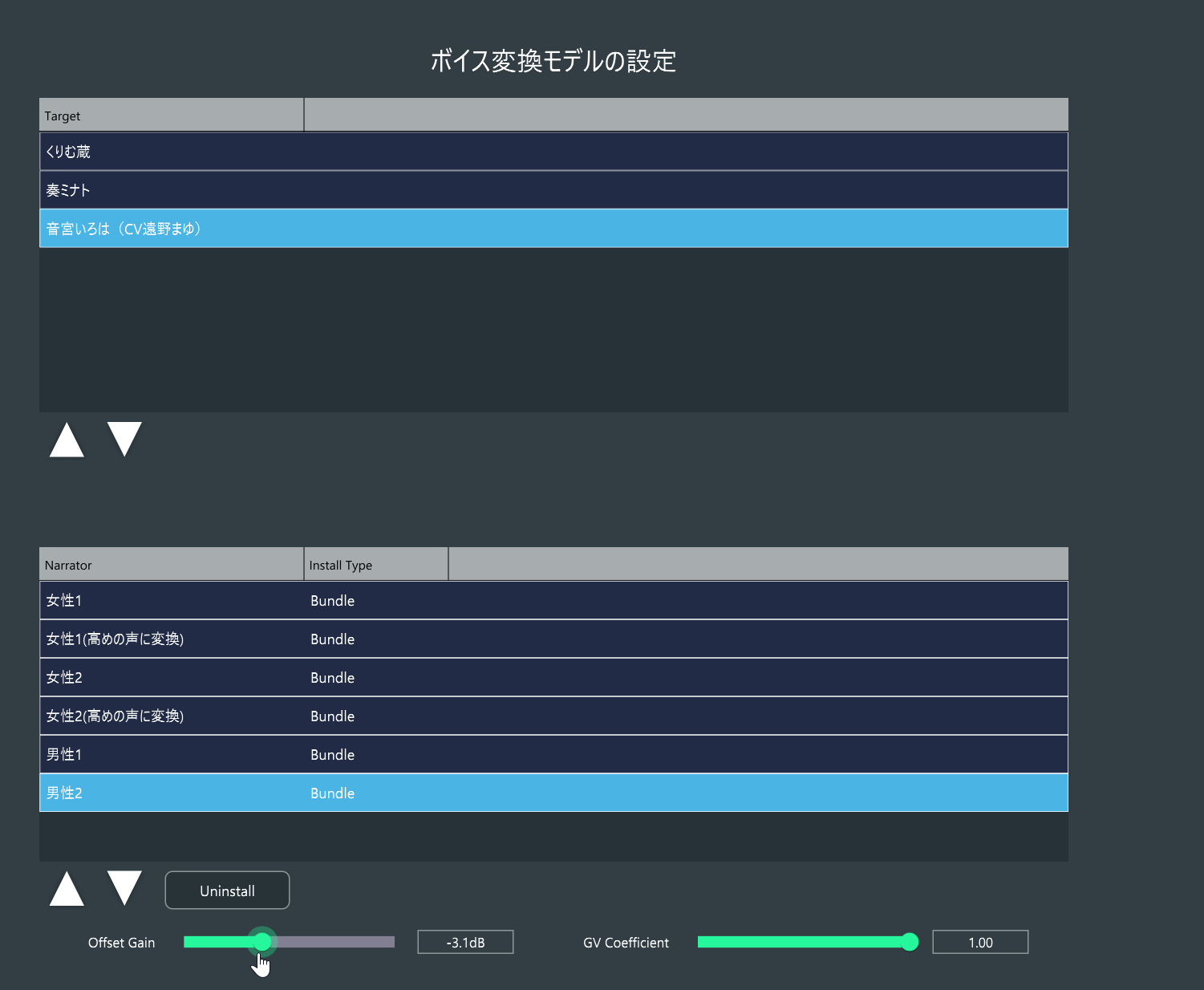
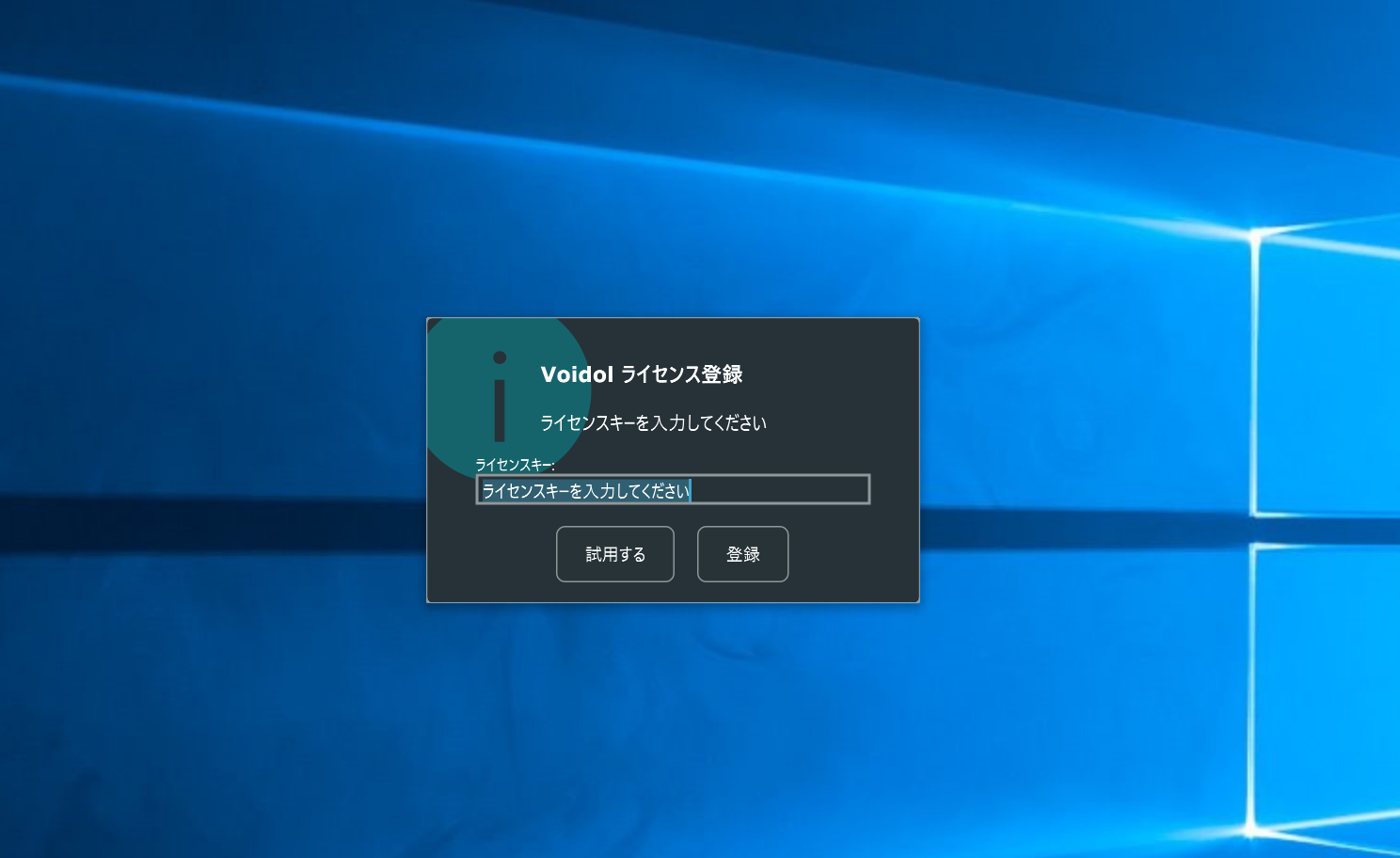
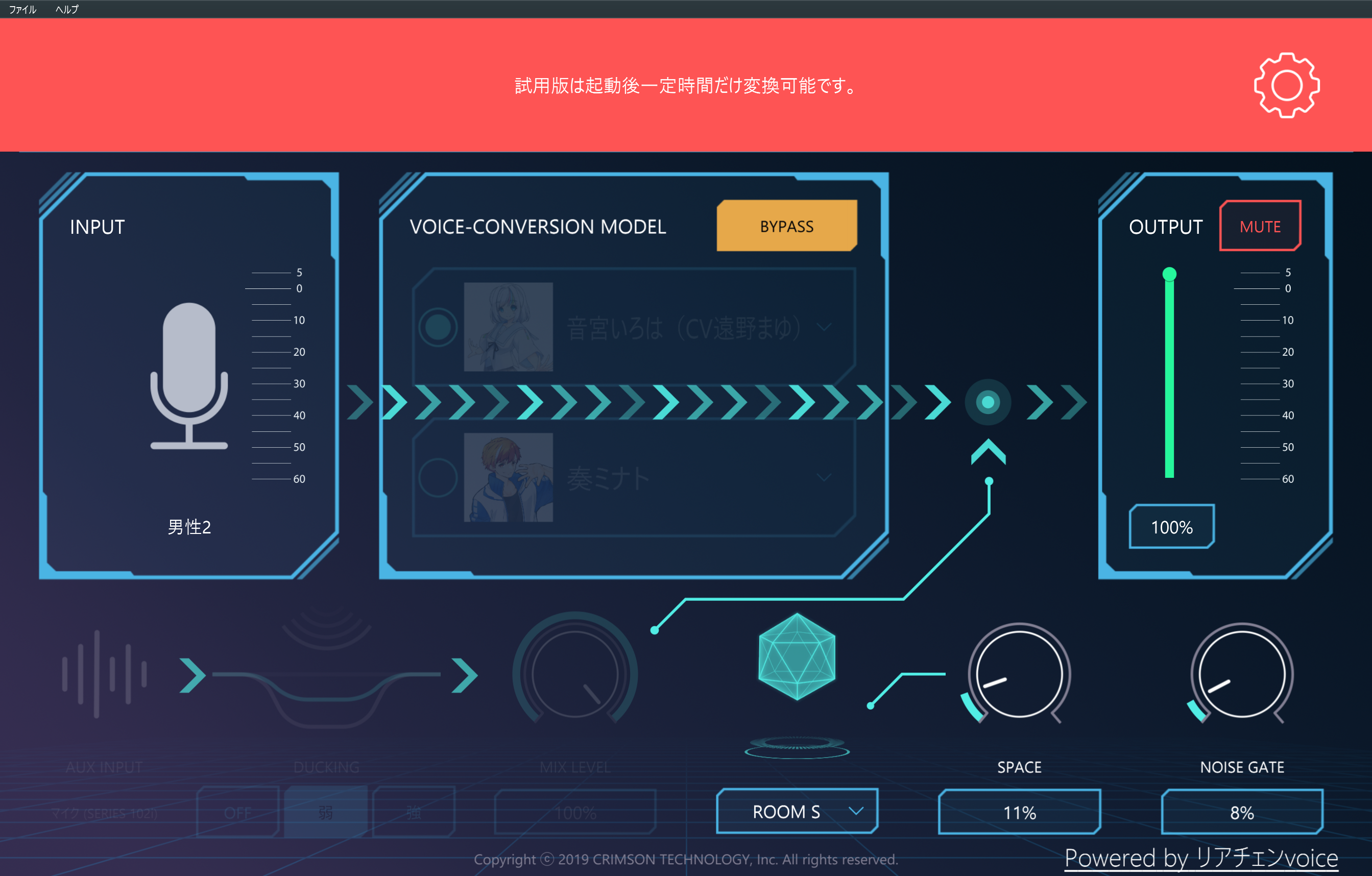


コメント
[…] […]
記事作成、お疲れさまです。
19時過ぎに、amazonさまのリンク先に行ったのですが、使用版のみでした。
キャンペーン版は、取り扱い不可となっていました。
ただの無名な人さん
私もそれを確認し、クリムゾンテクノロジーも把握していたようです。
Amazon側の問題だったようですが、先ほど21時ごろに復帰しています。
バ美肉アプリみたいなもののようですが、これ、DTMでどう使うか?ですかね。
まあ普通に考えれば、例えば私のような「おっさん」が歌入れする際に加工する・・・という使い方なんでしょうけど。
でMelodyneで補正、とか。
逆に敢えてボカロのオーディオデータをぶち込んで加工したらどうなるんだろう?
値段も手頃だし、ダメモトで実験してみようかしら。
クレイジーなことになったらなったで(いや、なんないか?)面白いかも知れませんし。
試してみようかな。
[…] VTuberのための悪魔のアイテム、VoidolがついにWindowsに対応。標準搭載のイケメンボイスの新キャラクタも追加に | | 藤本健の “DTMステーション” […]
[…] VTuberのための悪魔のアイテム、VoidolがついにWindowsに対応。標準搭載のイケメンボイスの新キャラクタも追加に | | 藤本健の “DTMステーション” […]
I’m unable to purchase it on Amazon.co.jp and cannot even enter a payment method on the account.
TThe trial version has an error message come up when I try to check out and seems unpurchaseable regardless of what I try.
Is there a chance o an Amazon.com or non-Amazon purchase option being released besides Rakuten?
I may try making an account on it, but I doubt my paymeny method works there either, since it doesn’t on Amazon.co.jp : <
Hi Ian Faber.
Thank you for your interest.
I’m in charge of supporting of Voidol.
Sorry, Voidol isn’t available outside Japan now, because overseas sales aren’t supported by the store.
But we are looking for other stores for overseas sales.
I hope you check our website for additional information sometimes.